HBuilder X 3.8.12.20230817
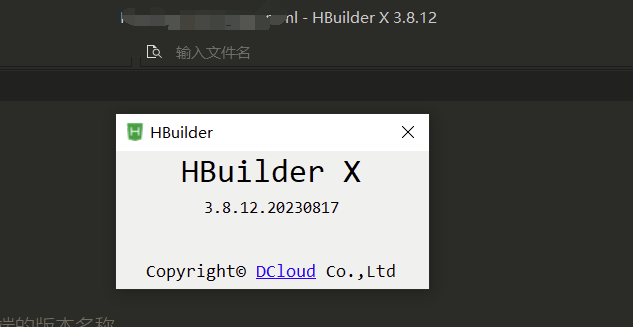
注意:开发工具尽量用最新的或较新的。太旧的版本在开发调试过程中可能会出现莫名其妙的问题。
产品说明及开发文档
1、账号注册
打开dcloud官网,直接点击下方链接DCloud - 数字天堂官网、HBuilderX、HBuilder、uni-app、uniapp、5+、5plus、mui、wap2app、流应用、HTML5、小程序开发、跨平台App、多端框架
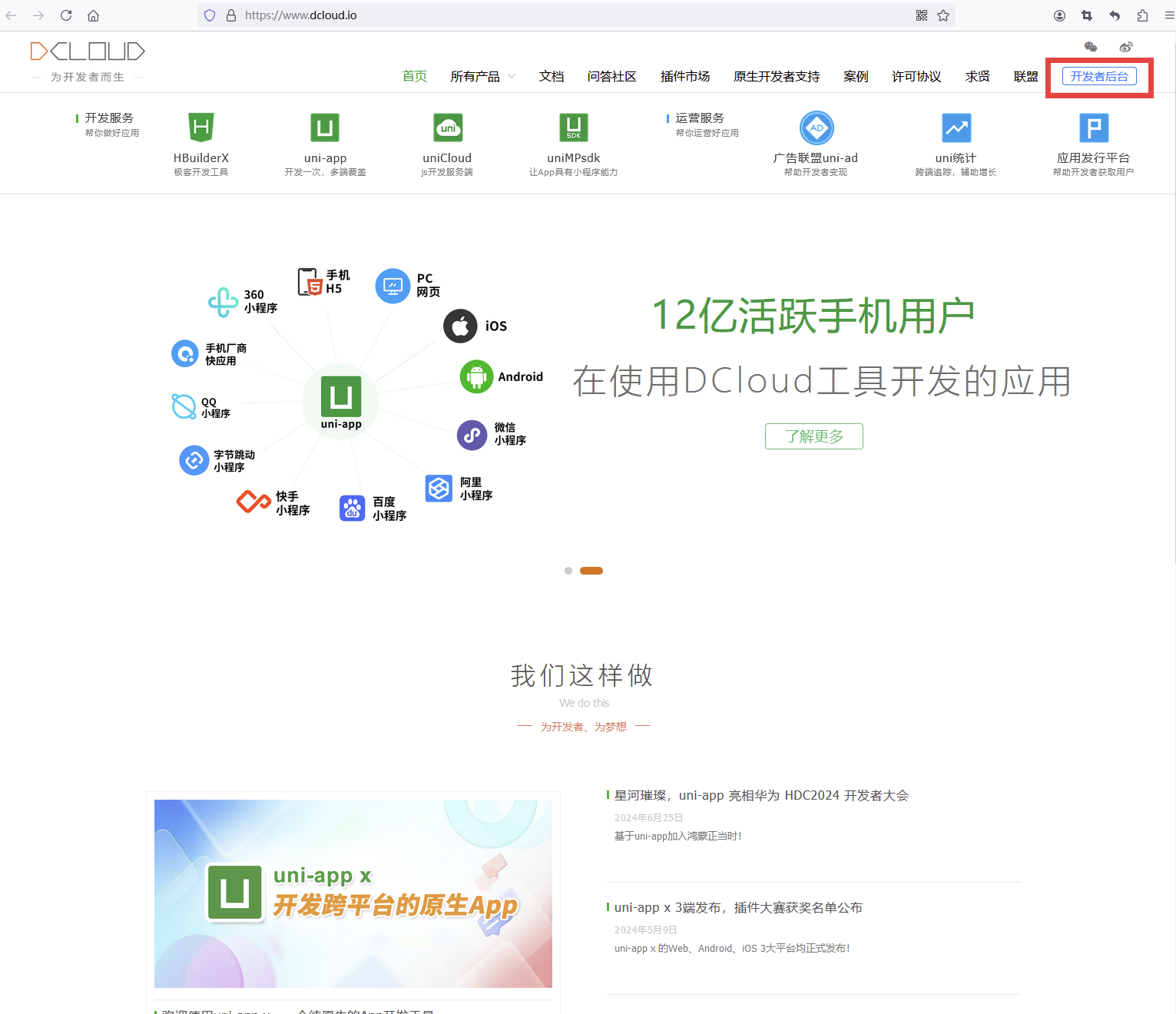
在右上方,点击开发者后台按钮,进入登录页面,如果没有账号则点击账号注册进入注册界面:
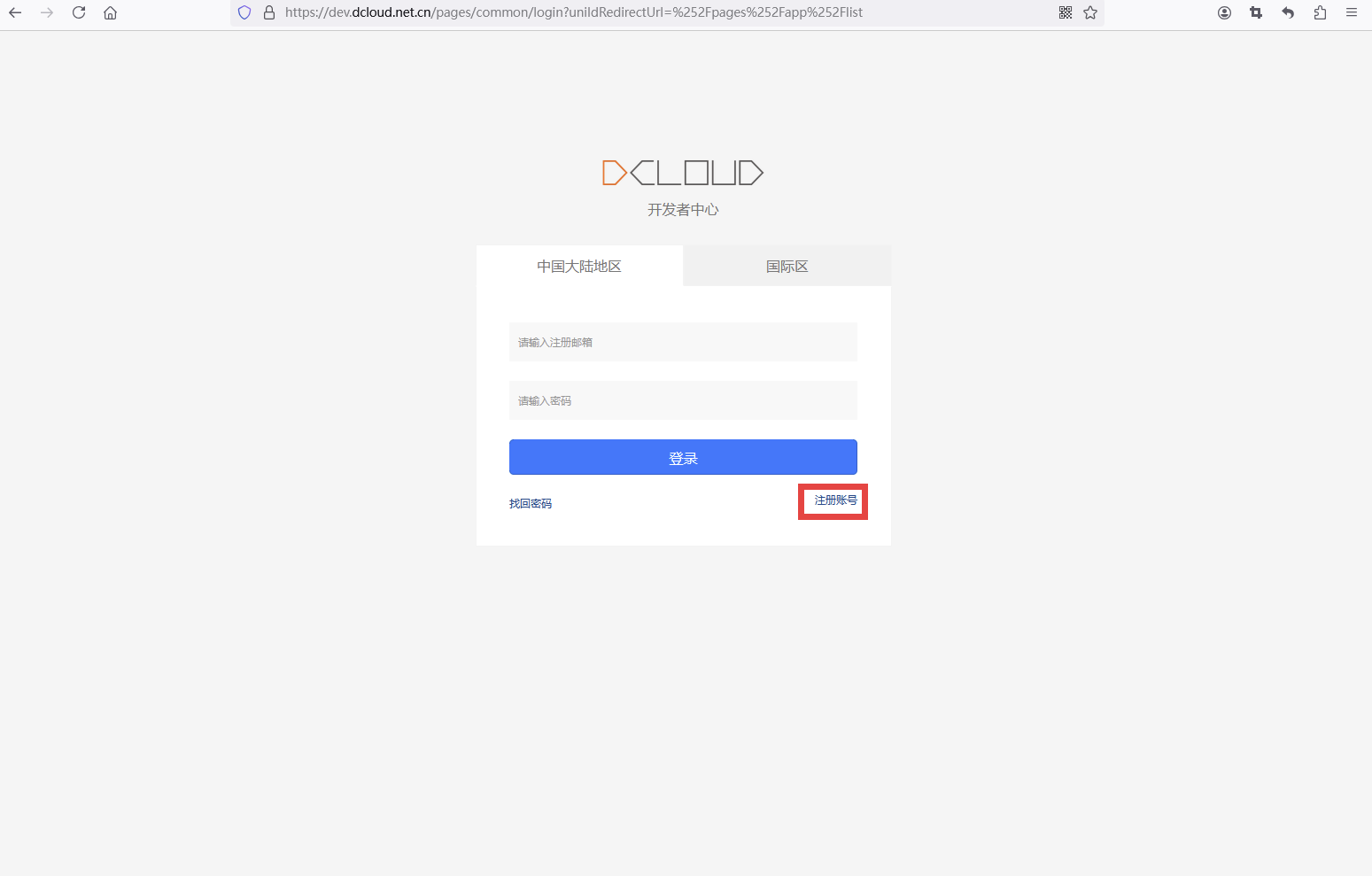
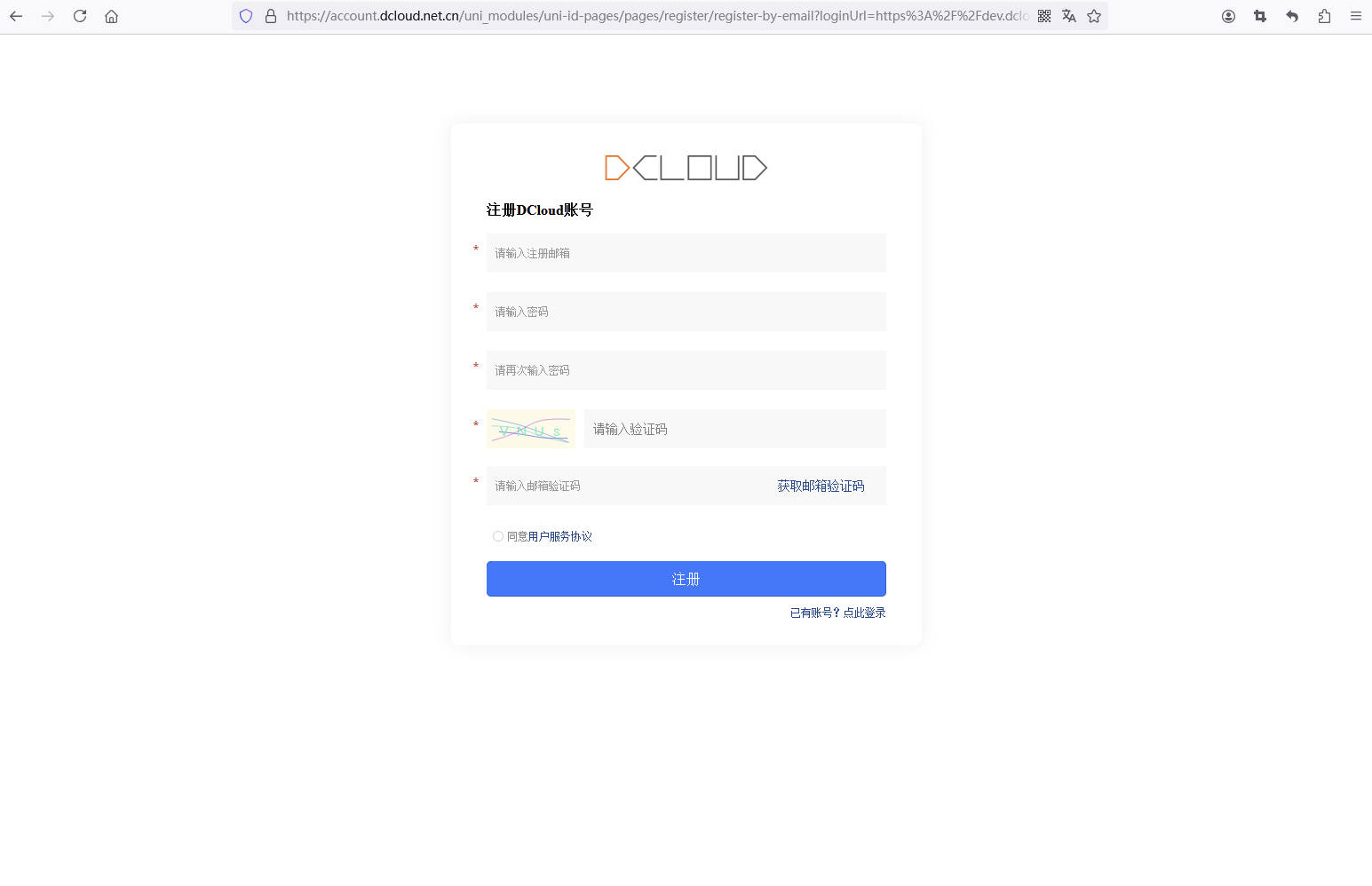
注意:注册账号需要邮箱及邮箱验证码
未注册账号,也可以打开开发工具 HBuilder X 3.8.12 ,在左下角会显示未登录状态,点击‘未登录’ 按钮,会弹出登录界面,在登录页面中点击 ‘还没账号?注册用户’ 链接,同样可以打开到账号注册页面。
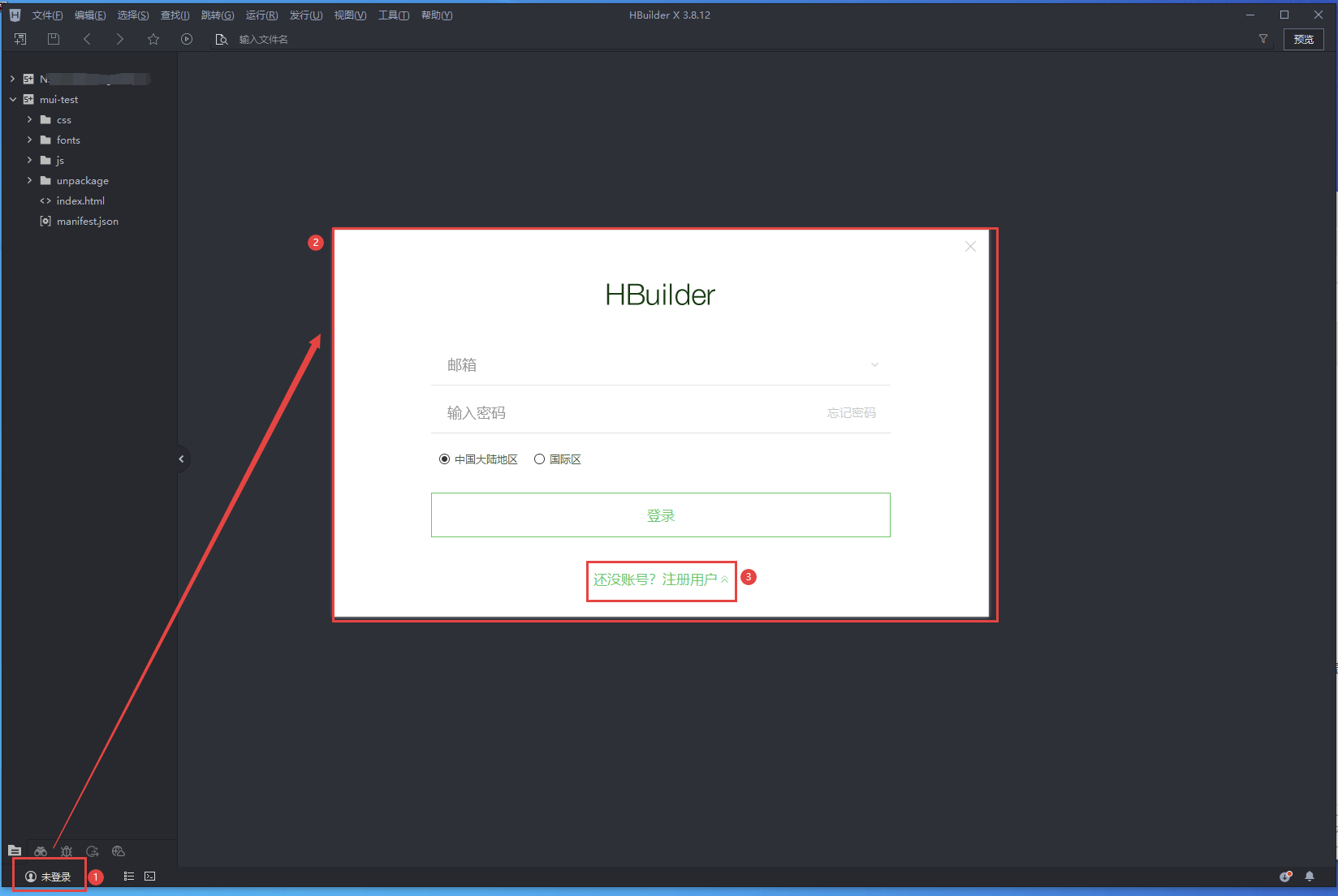
2、创建项目
点击开发工具中间位置的 新建项目 按钮,打开新建项目界面:
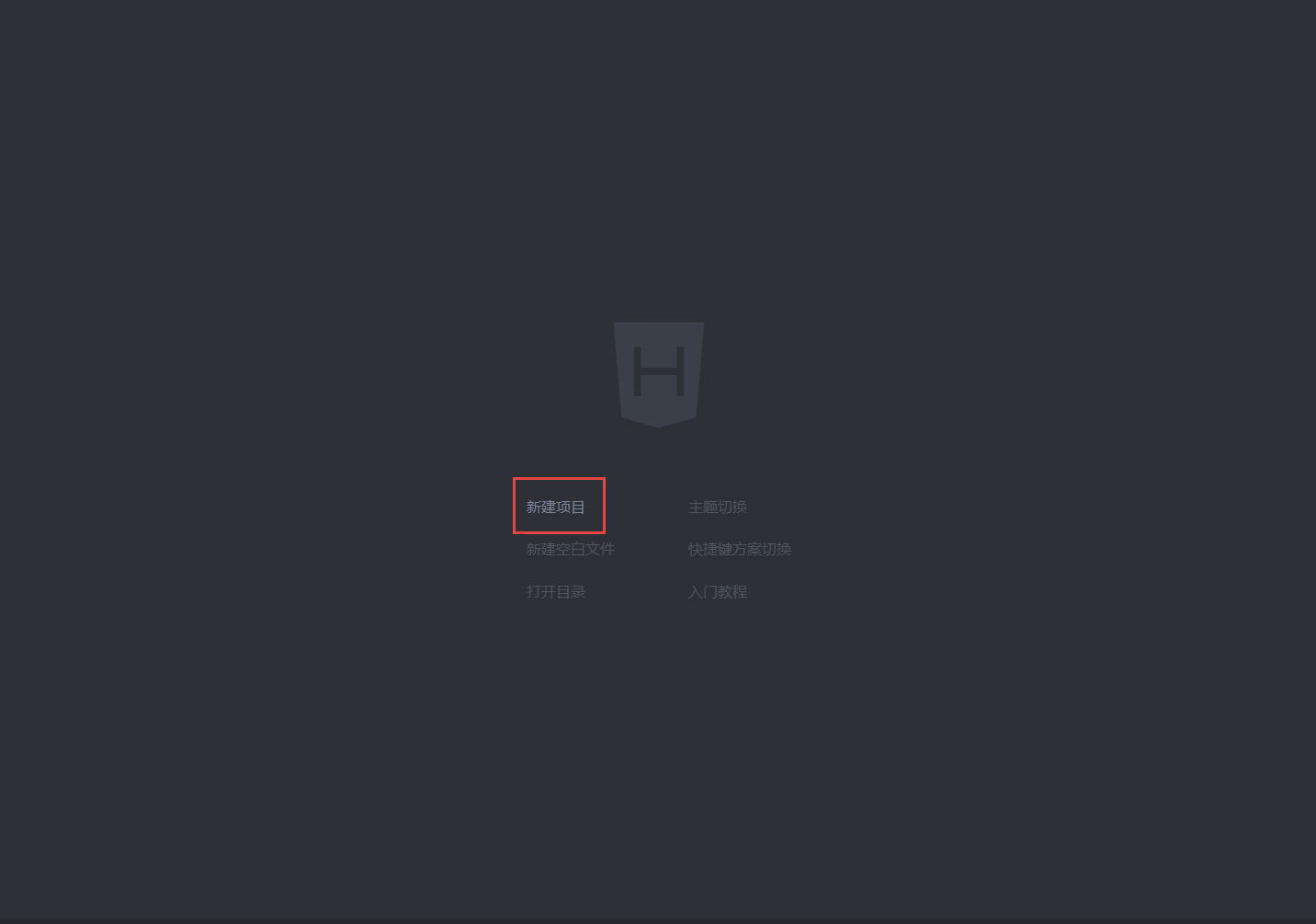
HBuilder X开发APP主要有这两种模式:uni-app 和 5+App 。之前的项目是 5+App模式的,不过没关系。新项目建议还是使用uni-app 进行开发。
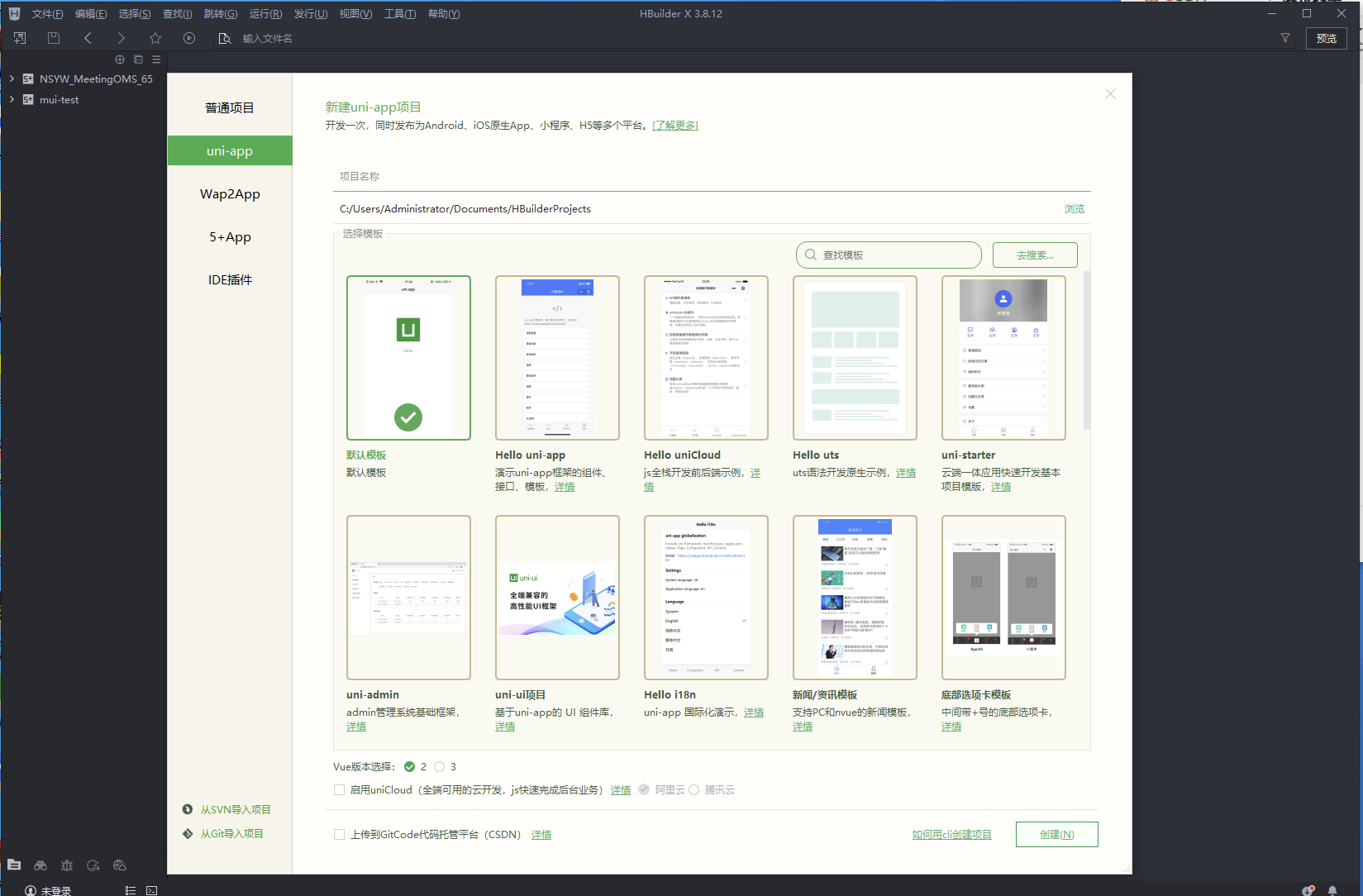
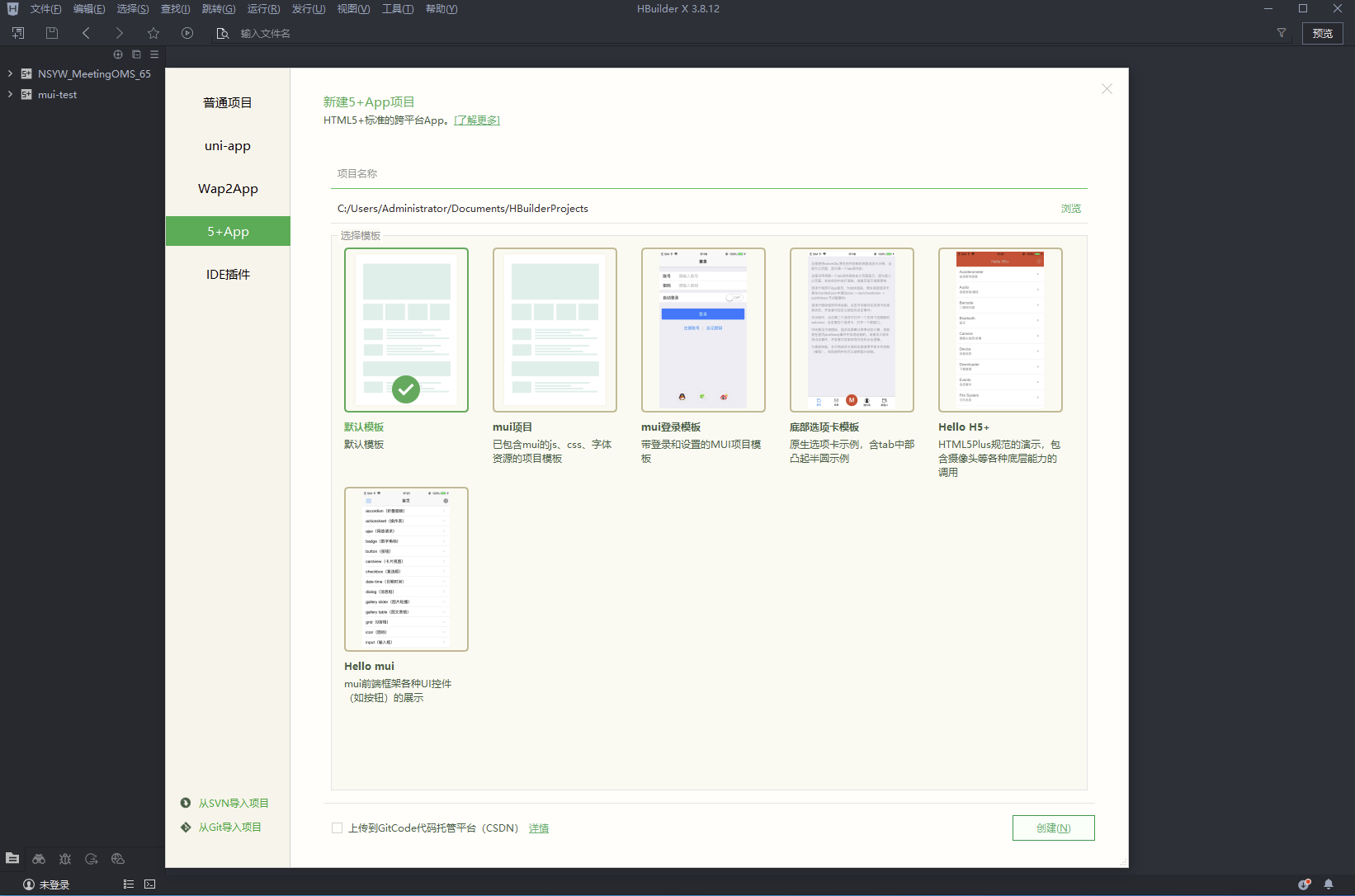
在新建项目页面,可以看到选择 uni-app 或 5+App模式,有相关的功能案例或演示组件,方便学习。
选择合适的开发模式,输入项目名称、选择项目路径 及 选择模板,点击创建按钮新建项目。





 最低0.47元/天 解锁文章
最低0.47元/天 解锁文章

















 3660
3660

 被折叠的 条评论
为什么被折叠?
被折叠的 条评论
为什么被折叠?








